Импорт и экспорт базы данных Oracle
1. Import и Export в Oracle 11g
Начиная с Oracle 11 и далее Oracle использует синтаксис отличающийся от предыдущей версии Oracle чтобы импортировать (import) и экспортировать (export) данные. В целом есть 2 варианта для импорта/экспорта (import/export):
- Import/Export некоторые таблицы CHEMA.
- Import/Export полностью SCHEMA (включая объекты: table, view, function,...)
Import/Export SCHEMA (11g)
Для начала вам нужно определить DBA Directory (Папку DBA, можно сказать папку управленияị DB) она прикрепляется к реальному пути к вашему диску. На самом деле вам нужно объявить один раз и можете использовать дальше.
Например я определю DBA Directory (Папку DBA) с названием MY_BACKUP_DIR прикрепляя к файлу C:/oraclebackup
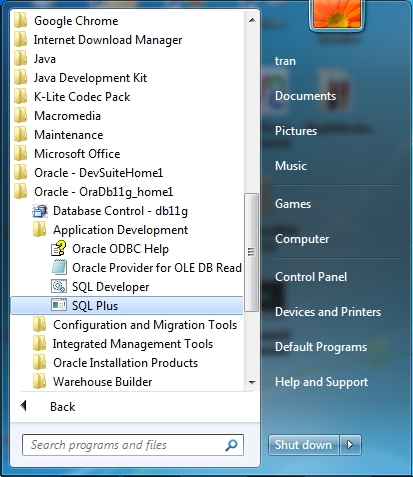
Войти в SQL Plus используя user system:
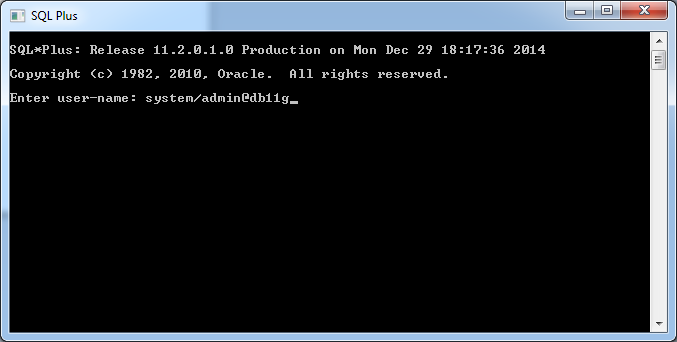
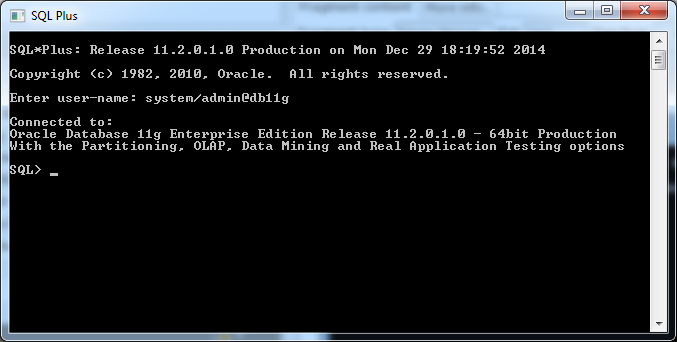
- Create a directory named DBA MY_BACKUP_DIR attached to the actual directory on your hard drive
- Make sure that the C:/oraclebackup exist.
create directory MY_BACKUP_DIR AS 'C:/oraclebackup';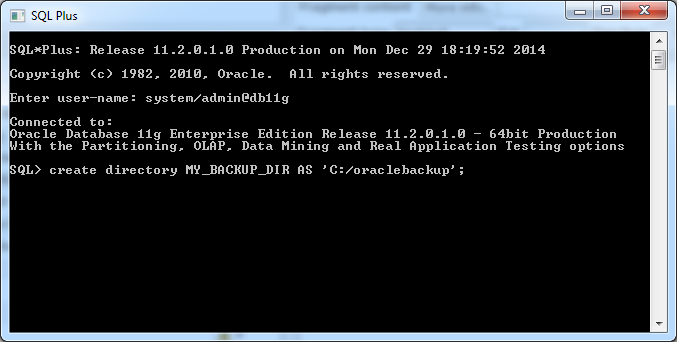
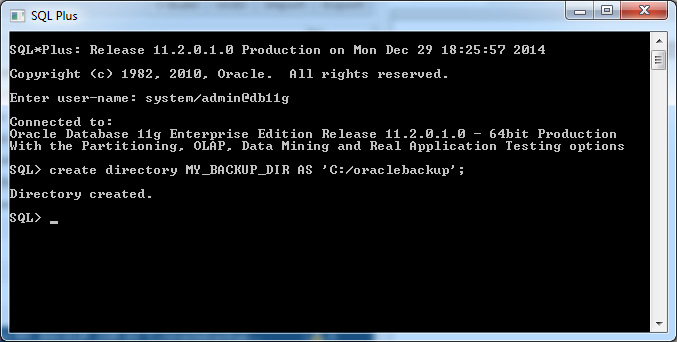
DBA Directory создан с помощью user system. Только user с авторизацией DBA могут ее использовать. Вы так же можете дать авторизацию для использования этой DBA Directory другим пользователям.
-- Grant read,write on directory to some user.
grant read,write on directory MY_BACKUP_DIR to Some_User;Можете так же сделать запрос чтобы увидеть созданные до этого объекты DBA Directory и имеющиеся в Oracle.
- Query all DBA directory in ORACLE
- By querying the view DBA_DIRECTORIES.
Select Directory_Name,Directory_Path From Dba_Directories;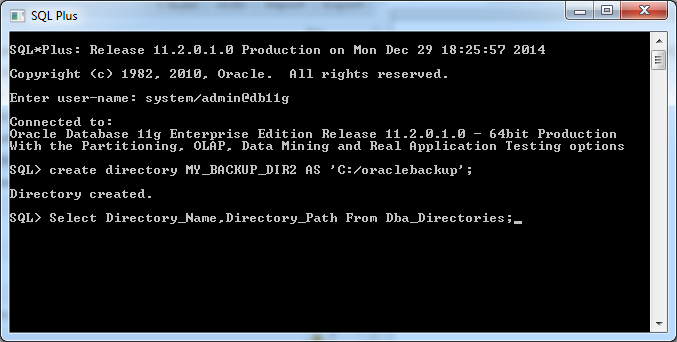
Результат:
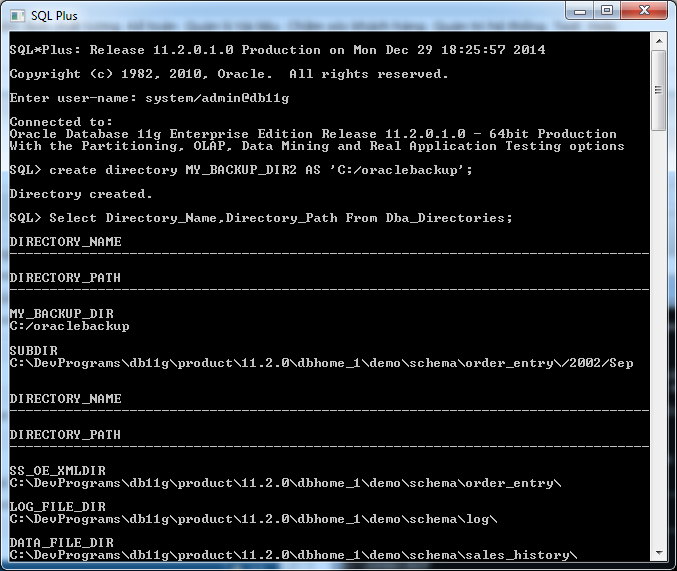
Руководства База данных Oracle
- Установите PL/SQL Developer в Windows
- Пример базы данных Oracle для обучения SQL
- Установите Oracle Database 11g в Windows
- Установите Oracle Database 12c в Windows
- Установить Oracle Client в Windows
- Создать Oracle SCOTT Schema
- Пример базы данных
- Структура базы данных и облачные функции в Oracle 12c
- Импорт и экспорт базы данных Oracle
- Строковые функции Oracle
- Разделить строку запятой и передать в пункт IN команды Select в Oracle
- Иерархические запросы в Oracle
- Руководство Oracle Database Link и Synonym
- Руководство Oracle PL/SQL
- XML-парсер для Oracle PL/SQL
- Стандартный аудит базы данных в Oracle
- Создание и управление Oracle Wallet
Show More